Info zu mimiostudio galerie, Erste schritte mit mimiostudio – Mimio Teach Windows Benutzerhandbuch
Seite 23
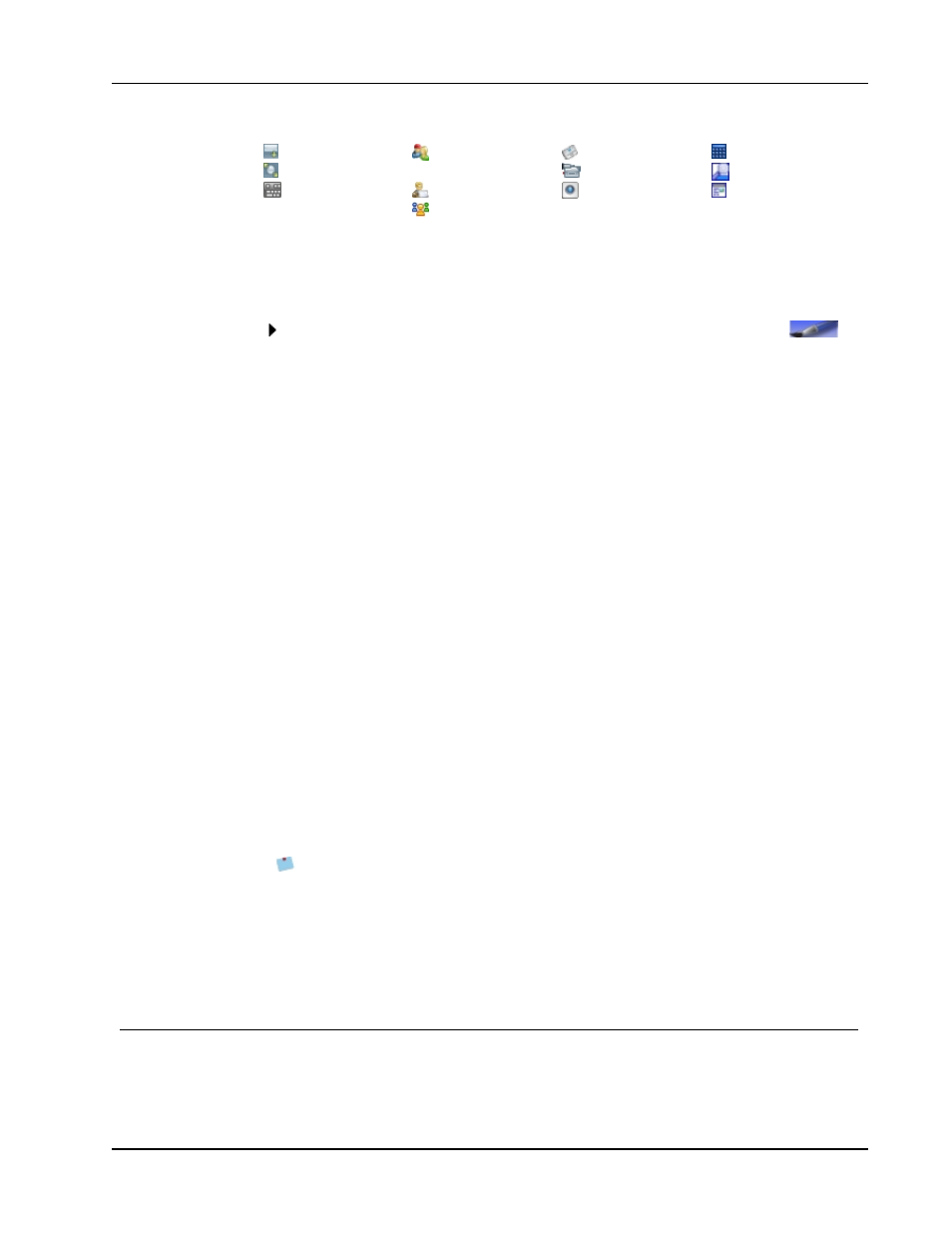
Erste Schritte mit MimioStudio
Reveal-Tool
Spotlight-Tool
Texttools
Verwaltung der
Klassen
Steuerung
Quick Collaborate
Quick Vote
Rekorder
View
Rechner
Vergrößern
Webbrowser
MimioStudio Tools hat zwei Ansichten: die maximierte Ansicht für den einfachen Zugriff
auf alle Funktionen und die minimierte Ansicht, die weniger Platz auf dem Bildschirm in
Anspruch nimmt.
So minimieren und maximieren Sie die MimioStudio Tools
Doppelklicken Sie am oberen Rand der MimioStudio Tools-Symbolleiste auf
.
Info zu MimioStudio Galerie
MimioStudio Galerie enthält Elemente, die zum Erstellen von Lektionen und Präsentationen
verwendet werden können, z. B. Bilder, Vorlagen, Videos und zuvor erstellte Lektionen.
MimioStudio Galerie enthält außerdem Screen Annotations-Snapshots und Collaborate-
Seiten. Sie können die Galerie durch Hinzufügen eigener Elemente anpassen.
MimioStudio Galerie besteht aus den folgenden vier Hauptordnern:
n
Screen Annotations – enthält alle gespeicherten Screen Annotation-Snapshots
n
Importierte Inhaltspakete – enthält importierte Inhalte, die Sie dem Galerie-Ordner
noch nicht hinzugefügt haben.
n
Fragen und Ergebnisse – enthält verschiedene Objekte zur Verwendung mit
MimioVote.
n
Galerie – enthält eine Reihe verschiedener Ordner, die zur Zuordnung von Elementen
in die unterschiedlichen Kategorien wie Geografie, Mathematik usw. verwendet
werden.
n
Gruppensitzungen – enthält alle gespeicherten Collaborate-Seiten.
Der Galerieordner und dessen Unterordner können fünf verschiedene Objekttypen enthalten:
n
Bilder – Zu Bildern gehören Bilder und Grafiken.
n
Vorlagen – Zu Vorlagen gehören Hintergründe und vordefinierte Seitenlayouts.
n
Multimedia – Zu Multimedia gehören Videos, Animationen und Ton.
n
Fragen und Ergebnisse – Fragen und Ergebnisse enthalten Objekte zum Erstellen und
Anzeigen der Ergebnisse von MimioVote-Aktivitäten.
Dieser Abschnitt der Galerie wird erst dann angezeigt, wenn Sie Objekte aus dem
Ordner „Fragen und Ergebnisse“ in den Galerieordner oder einen seiner Unterordner
verschieben.
n
Lektionen – dazu gehören mit MimioStudio Notebook erstellte Lektionen sowie
importierte Dokumente. Sie können Ihre eigenen oder von anderen Personen erstellte
Lektionen importieren.
Erste Schritte mit MimioStudio
Nach der Installation werden MimioStudio, MimioStudio Notebook und MimioStudio Tools
auf Ihrem Desktop geöffnet.
9